
Мазмуну:
- 1 -кадам: 1 -кадам: Телефонуңузду күйгүзүү
- 2 -кадам: 2 -кадам: App Store
- 3 -кадам: 3 -кадам: App Store'го өтүү
- 4 -кадам: 4 -кадам: Издөө
- 5 -кадам: 5 -кадам: Терүү
- 6 -кадам: 6 -кадам: Көйгөй
- 7 -кадам: 7 -кадам: кутуларды чайкоо
- 8 -кадам: 8 -кадам: Жок кылуу
- 9 -кадам: 9 -кадам: Netflixти алуу
- 10 -кадам: 10 -кадам: Netflixке ээ болуу
- 11 -кадам: 11 -кадам: Катталуу
- 12 -кадам: 12 -кадам: Башкы экран
- 13 -кадам: 13 -кадам: Издөө
- 14 -кадам: 14 -кадам: Play'ди басыңыз
- 15 -кадам: 15 -кадам: Тил
- 16 -кадам: 16 -кадам: Өткөрүү жана Артка кайтуу
- 17 -кадам: 17 -кадам: Колдонуучу кошуу
- 18 -кадам: 18 -кадам: Бүттү
- Автор John Day [email protected].
- Public 2024-01-30 10:41.
- Акыркы өзгөртүү 2025-01-23 14:51.

Iphone 6sде Netflixти кантип колдонуу керек
1 -кадам: 1 -кадам: Телефонуңузду күйгүзүү

Телефондун ылдый жагындагы тегеректи басыңыз жана телефон күйгүзүлүшү керек, сиз жогоруда көрсөтүлгөн сүрөттөгүдөй экранды көрүшүңүз керек.
2 -кадам: 2 -кадам: App Store
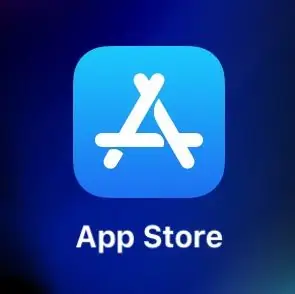
Телефон күйгүзүлгөндө сиз башкы экранды көрүшүңүз керек жана анда сүрөттөрү бар төрт бурчтуктар болот, колдонмону жүктөп ала турган колдонмо дүкөнү деп аталган, көк фону жана ак түстөгү "А" белгиси бар баскычты басыңыз. Аны басыңыз.
3 -кадам: 3 -кадам: App Store'го өтүү
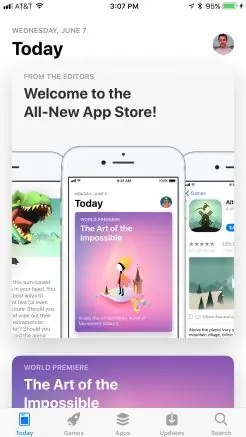
Сиз башкы экранды көрүшүңүз керек, экрандын жогору жагында көрсөтүлгөндөй жана "Издөө" деп жазылган жер болушу керек, аны басыңыз.
4 -кадам: 4 -кадам: Издөө
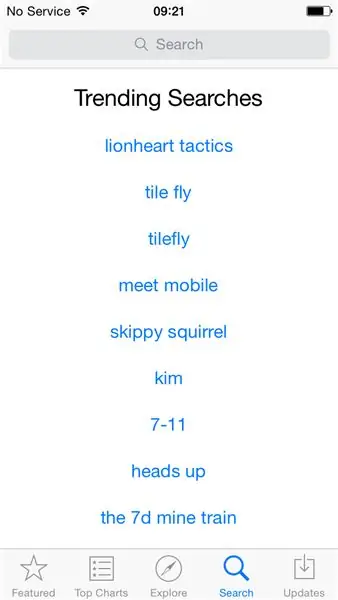
"Издөө" басылганда, муну көрөсүз, ал трендде турган нерселерди көрсөтөт, үстүндө "Издөө" деп жазылган боз тилке бар, аны басыңыз жана клавиатура калкып чыгат
5 -кадам: 5 -кадам: Терүү
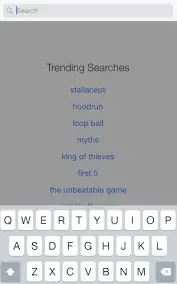
Клавиатура пайда болгондо, аны колдонуп, "Netflix" деп жазыңыз, андан кийин клавиатураңыздын төмөнкү оң бурчундагы көк издөө тилкесин басыңыз.
6 -кадам: 6 -кадам: Көйгөй
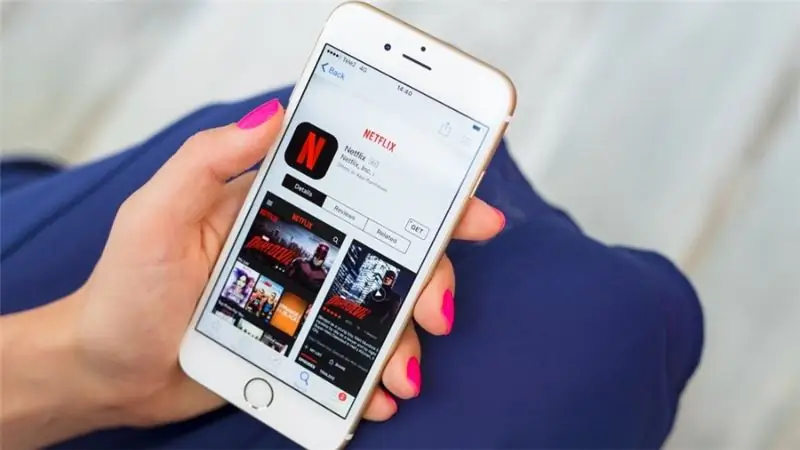
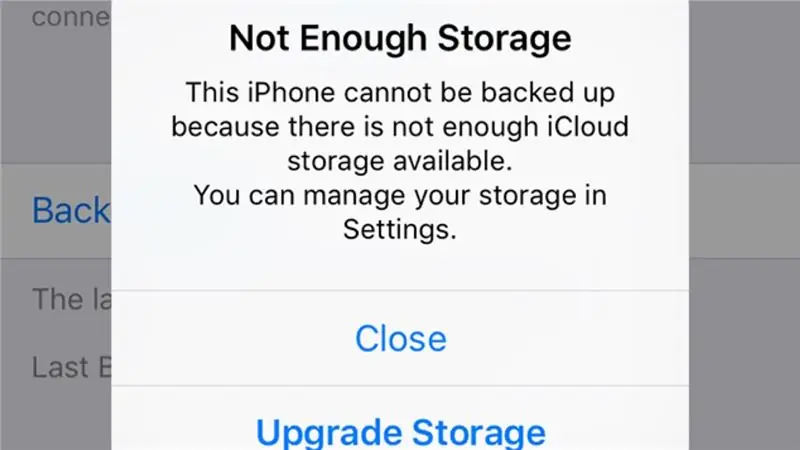
Экраныңыз ушундай көрүнүшү керек, кутучадагы "Get" баскычын басыңыз. Жок, сактагыч толуп калды! Биз кээ бир нерселерди алып салышыбыз керек.
7 -кадам: 7 -кадам: кутуларды чайкоо
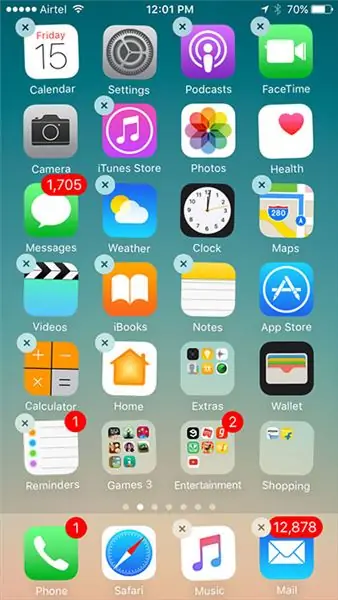
Түстүү квадраттардын бирин басып, кармап туруңуз, анда квадраттар солкулдай баштайт жана жогорку сол бурчунда "X" белгиси болот. жана жок кылгыңыз келген колдонмодогу "X" баскычын басыңыз
8 -кадам: 8 -кадам: Жок кылуу
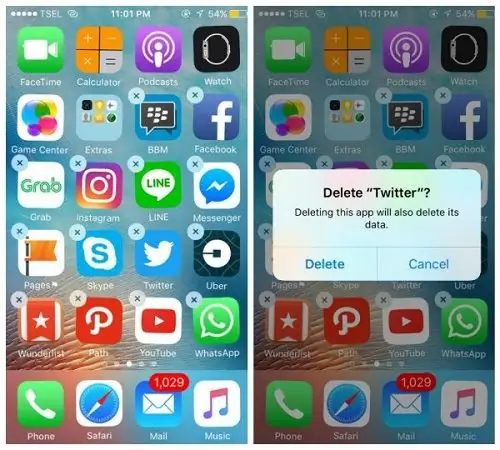
Бул каалаган колдонмону жок кылгыңыз келгенде пайда болот, төмөнкү сол бурчтагы "Жок кылуу" баскычын басыңыз.
9 -кадам: 9 -кадам: Netflixти алуу
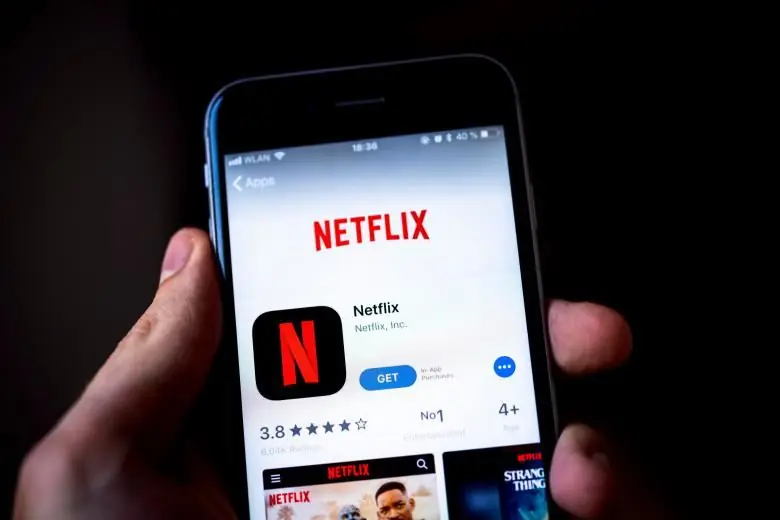
Эми 2-6 кадамдарды кайталап колдонмо дүкөнүнө кайтыңыз жана "Алуу" баскычын басыңыз "Алуу", андан кийин орнотуу аяктагандан кийин "Ачуу" болуп өзгөрөт, аны басыңыз.
10 -кадам: 10 -кадам: Netflixке ээ болуу
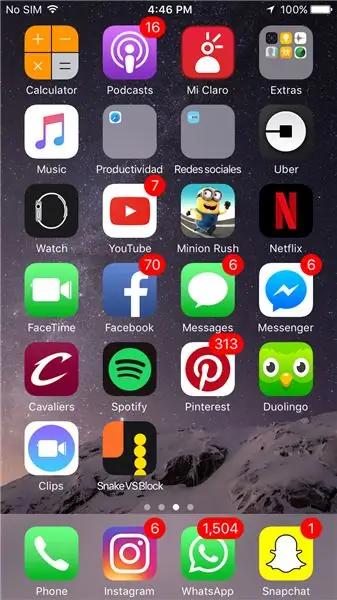
Эми сизде Netflix бар! Эми сиз аны башкы экрандан да көрө аласыз!
11 -кадам: 11 -кадам: Катталуу
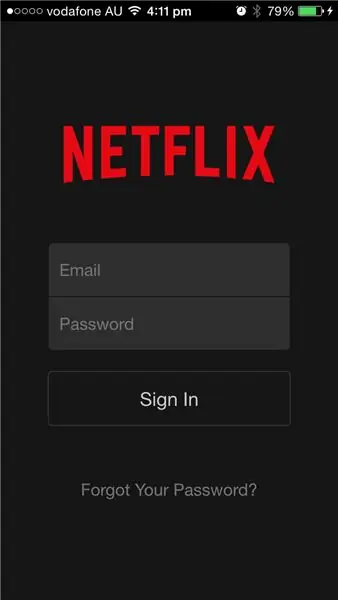
Шоуларды жана тасмаларды көрүү үчүн жогоруда көрсөтүлгөн бөлүмдөргө электрондук почта менен сырсөздү киргизишиңиз керек.
12 -кадам: 12 -кадам: Башкы экран
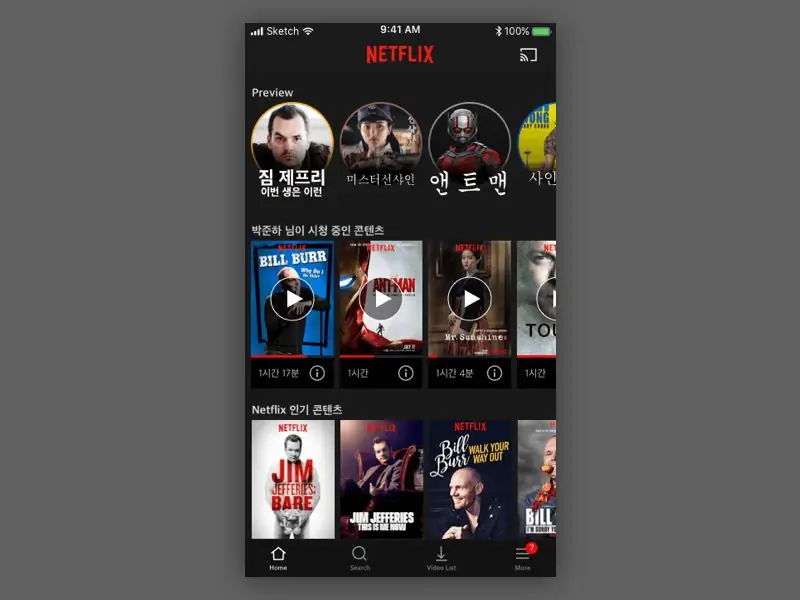
Үй экраны ушундай көрүнүшү керек, ылдый жагында издөө деген бөлүм бар тилкени көрүшүңүз керек, аны басыңыз.
13 -кадам: 13 -кадам: Издөө
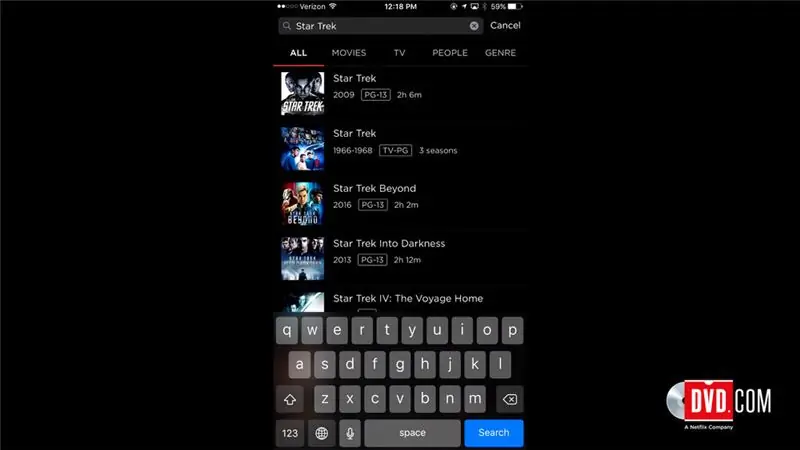
Сиз муну "Издөөнү" баскандан кийин пайда болгонун көрөсүз жана клавиатура менен сиз каалаган шоуну же тасманы тере аласыз.
14 -кадам: 14 -кадам: Play'ди басыңыз
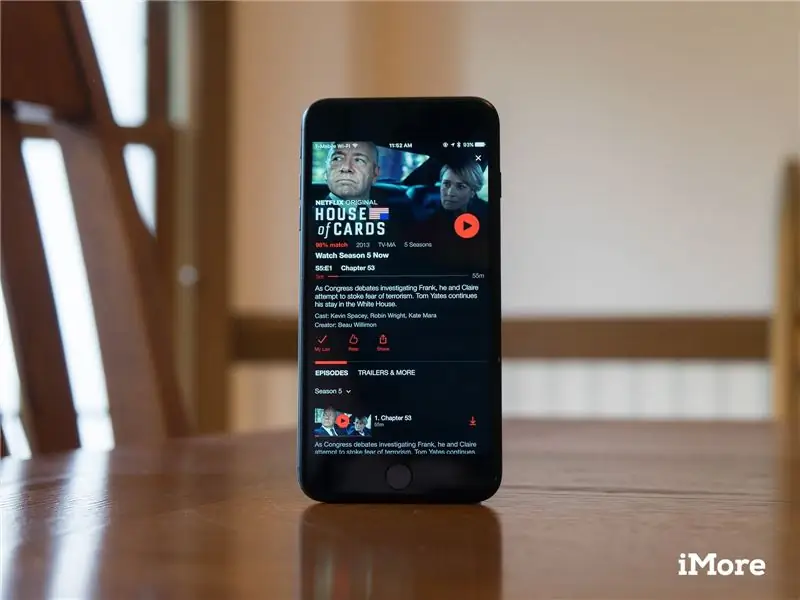
Сиз көргүңүз келген шоуну же тасманы көргөндө, аны басыңыз жана экраны ушундай болуп көрүнүшү керек, кызыл фону бар үч бурчтукту басыңыз жана кино же шоу ойной баштайт.
15 -кадам: 15 -кадам: Тил
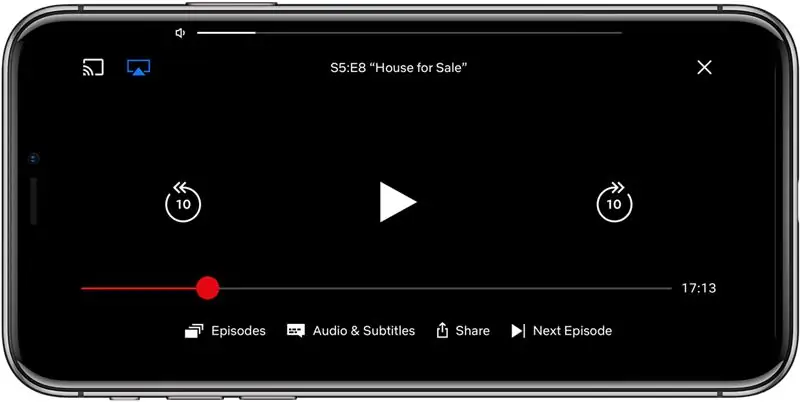
Эгерде сиз тасмадагы же шоудагы тилди өзгөрткүңүз келсе, экранга тийип коюңуз, ылдый жагында "Аудио жана субтитрлер" деп жазылган жер болушу керек, аны басыңыз жана аудио жана субтитрлерде тилди өзгөртүү мүмкүнчүлүктөрү пайда болот.
16 -кадам: 16 -кадам: Өткөрүү жана Артка кайтуу
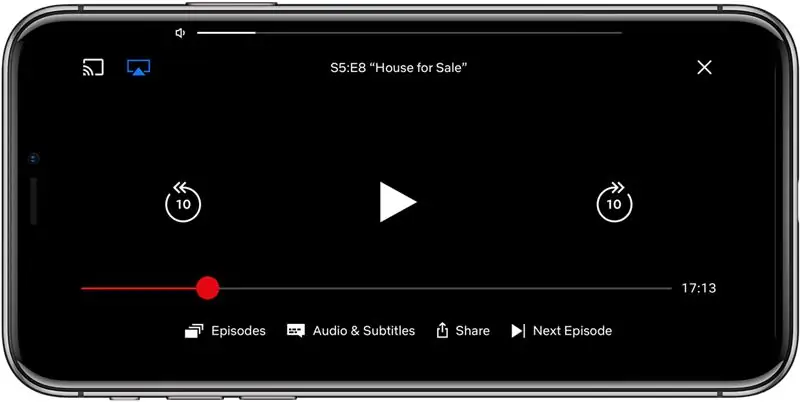
Эгерде сиз алдыга же артка кетүүнү кааласаңыз, экранга тийип коюңуз жана ийри жебе бар, анын ар бир тарабында 10, солго 10 секунд артка, оңго 10 секунд алдыга.
17 -кадам: 17 -кадам: Колдонуучу кошуу
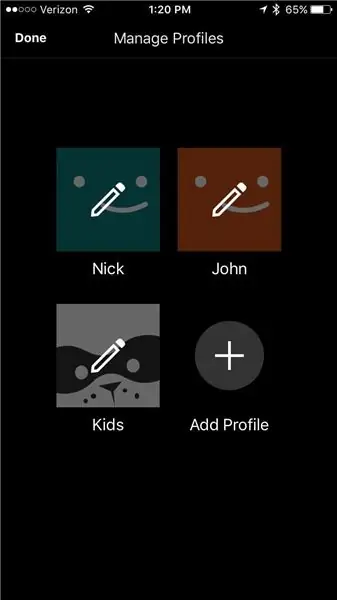
Эгерде сиз кимдир бирөөгө Netflix үчүн аккаунтуңузду колдонууга уруксат бергиңиз келсе, бирок тизмеңизди бузбаңыз же "Кийинчерээк көрүңүз", сиз жөн гана "Профиль кошуу" баскычын басып, алар үчүн өзүнчө бөлүп койсоңуз болот.
18 -кадам: 18 -кадам: Бүттү

Эми сиз Netflixти кантип колдонууну билесиз! Аягы!
Сунушталууда:
Linux жүктөө дискин кантип түзүү керек (жана аны кантип колдонуу керек): 10 кадам

Linux жүктөө дискин кантип түзүү керек (жана аны кантип колдонуу керек): Бул Linuxту кантип баштоо керектиги жөнүндө жөнөкөй маалымат, тактап айтканда Ubuntu
Windows 95ти Android телефонго кантип орнотуу керек: 3 кадам

Windows 95ти Android телефонго кантип орнотуу керек: Windows 95ти Android түзмөгүңүздө иштетүүнү каалагансызбы? Эмуляция абдан татаал процесс, бактыга жараша Windows 95ке өтө аз талаптар коюлган. Телефондо ал компьютердегидей эле иштейт, эгер кимдир бирөө операциялык тутумду иштетүүнү кааласа
Планшетке же мобилдик телефонго тартуу үчүн кадимки боёк щеткасын жана сууну колдонуп кантип боёо керек: 4 кадам

Планшетке же уюлдук телефонго чийүү үчүн кадимки боёк щеткасы менен сууну кантип боёо керек: щетка менен сүрөт тартуу кызыктуу. Бул балдар үчүн көптөгөн башка өнүгүүлөрдү алып келет
Телефонду уюлдук телефонго ыңгайлаштыруу: 7 кадам (сүрөттөр менен)

Телефондук телефонду уюлдук телефонго ыңгайлаштыруу: Билл Рив тарабынан ([email protected]) Чычкандын көрсөтмөлөрүнө ылайыкташтырылган ([email protected]) Жоопкерчиликтен баш тартуу: Бул жерде сүрөттөлгөн жол -жобо сиз үчүн иштебеши мүмкүн - бул сизде коркунуч бар алуу. Эгер ал иштебесе же бир нерсени сындырсаңыз, анда ал меники эмес
Өз гарнитураңызды уюлдук телефонго кантип туташтыруу керек: 7 кадам

Кантип жеке гарнитураны уюлдук телефонго туташтыруу керек: Көпчүлүк уюлдук телефондордо таштандыга таандык адаптер бар, алар үчүн гарнитура комплектине катуу зымдуу гарнитура жеткирилет. Бул көрсөтмө сизге эмне кылат - бул гарнитураны гарнитуранын розеткасына өзгөртүү, ошондо сиз
